在使用 Excel 時,調整列寬是不可避免的問題。為確保表格清晰易讀,設定合適的列寬至關重要。 php小編子墨將為大家詳細介紹 Excel 表格列寬設定的步驟與技巧,從測量儲存格寬度到使用自動調整功能,幫助大家解決列寬調整難題。
1.開啟Excel,新建一份新的表格文件,接著下一步。
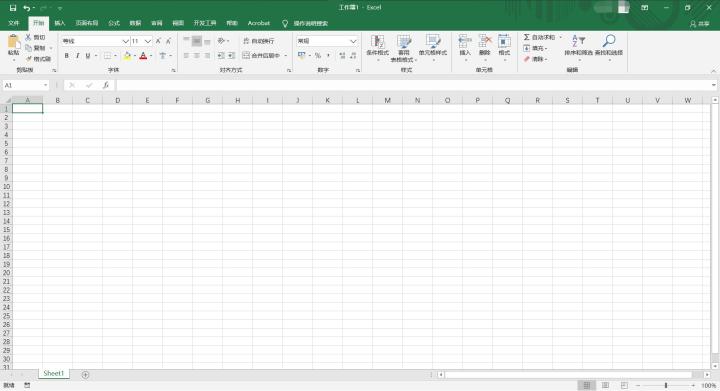
2.選取需要設定列寬的儲存格。
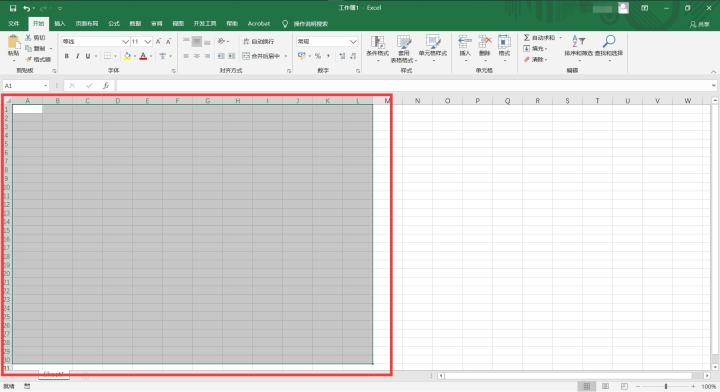
3.在選項卡中的【開始】點選【格式】,在展開的選項中選擇【列寬】。
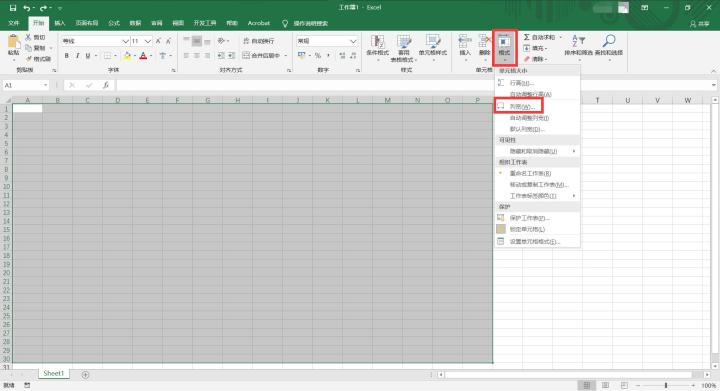
4.輸入需要設定列寬的數值,然後點選【確定】按鈕完成設定。
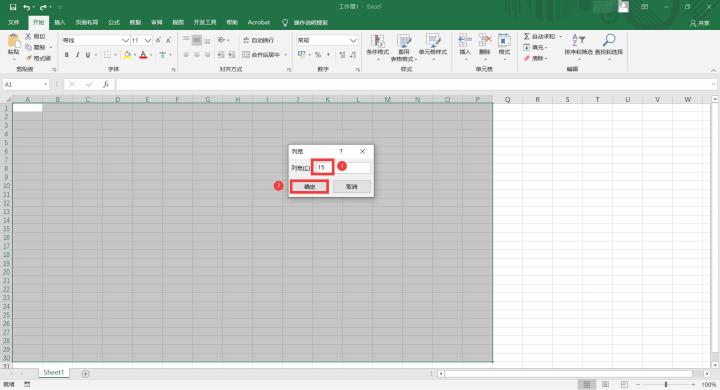
5.效果如圖所示,選取的儲存格的列寬已變更為設定的大小。
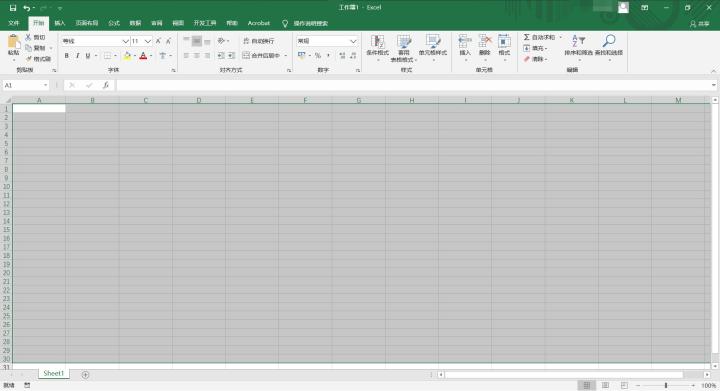
6.也可以如圖所示單一調整列寬。
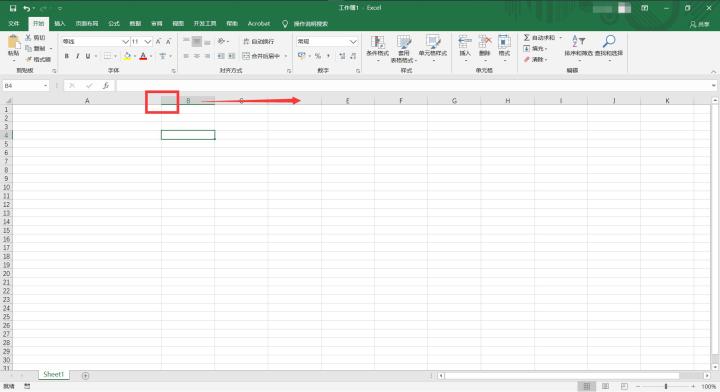 #
#
以上是Excel表格列寬設定流程介紹的詳細內容。更多資訊請關注PHP中文網其他相關文章!




